Рабочая область, прокрутка, строка состояния
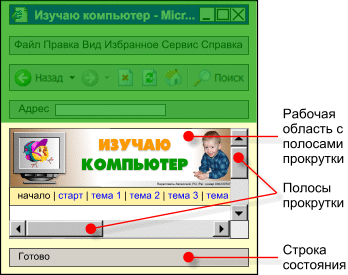
|
Основную часть окна занимает рабочая область с полосами прокрутки. В самом низу окна находится строка состояния. Рассмотрим подробнее эти элементы. |
Рабочая область
Рабочая область есть у каждого окна. Именно здесь отображается содержимое готового документа или размещается заготовка, с которой работает пользователь.
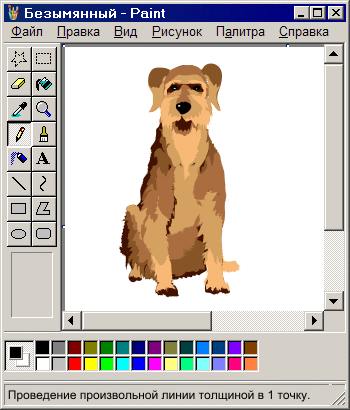
|
На иллюстрации слева показан вид окна программы Paint. Программа Paint предназначена для рисования. Рисунок создаётся в рабочей области окна этой программы. Посмотрите, панель инструментов программы Paint располагается не так, как в браузере, и на ней размещены инструменты для рисования: карандаш, кисточка, ластик… |
Полосы прокрутки
Полосы прокрутки появляются у окна, когда содержимое документа не помещается целиком в рабочей области окна.
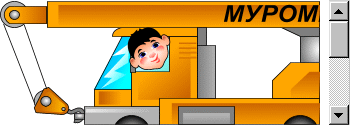
|
Это полоса вертикальной прокрутки. |

|
Это полоса горизонтальной прокрутки. |
Для протяжки окна по документу нужно либо нажимать экранные кнопки со стрелочками, либо «тянуть» мышкой за движок на линейке (мышиная операция «перетаскивание»).
ВЕРБЛЮД
Бедный маленький верблюд: |
Попробуйте прочитать стихи Самуила Яковлевича Маршака.
|
Вертикальную прокрутку страницы можно выполнять при помощи средней кнопки-колёсика мыши (если у мыши есть такое колёсико):

Строка состояния
Строку состояния содержат многие окна. В них обычно выводятся сообщения о том, что сейчас делает или закончила делать программа, другие информационные сообщения.

|
Браузер пишет в строке состояния «Готово», когда завершает построение документа в рабочей области. |

|
Это сообщение в строку состояния выводит программа Paint, когда
на панели инструментов выбирается инструмент
Надпись подсказывает, что можно делать этим инструментом. |

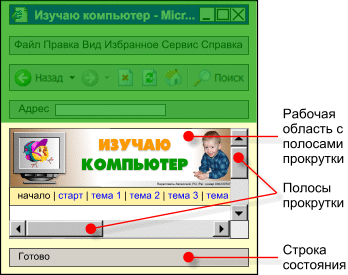
|
Основную часть окна занимает рабочая область с полосами прокрутки. В самом низу окна находится строка состояния. |
Полосы прокрутки позволяют увидеть все части документа, когда документ не помещается в рабочей области целиком.
Строка состояния содержит сообщения программы.
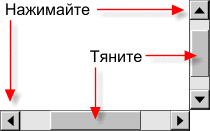
 (карандаш).
(карандаш).